客户管理页面支持查看客户的主要信息,支持对客户进行搜索和高级筛选,同时支持对客户进行一些操作,例如:新增/编辑客户、导出/导入客户、给客户打标签、合并客户等。
客户列表
单击页面最上方导航栏客户,在左侧选栏中选择客户管理功能,即可查看所有客户列表。如下图所示:
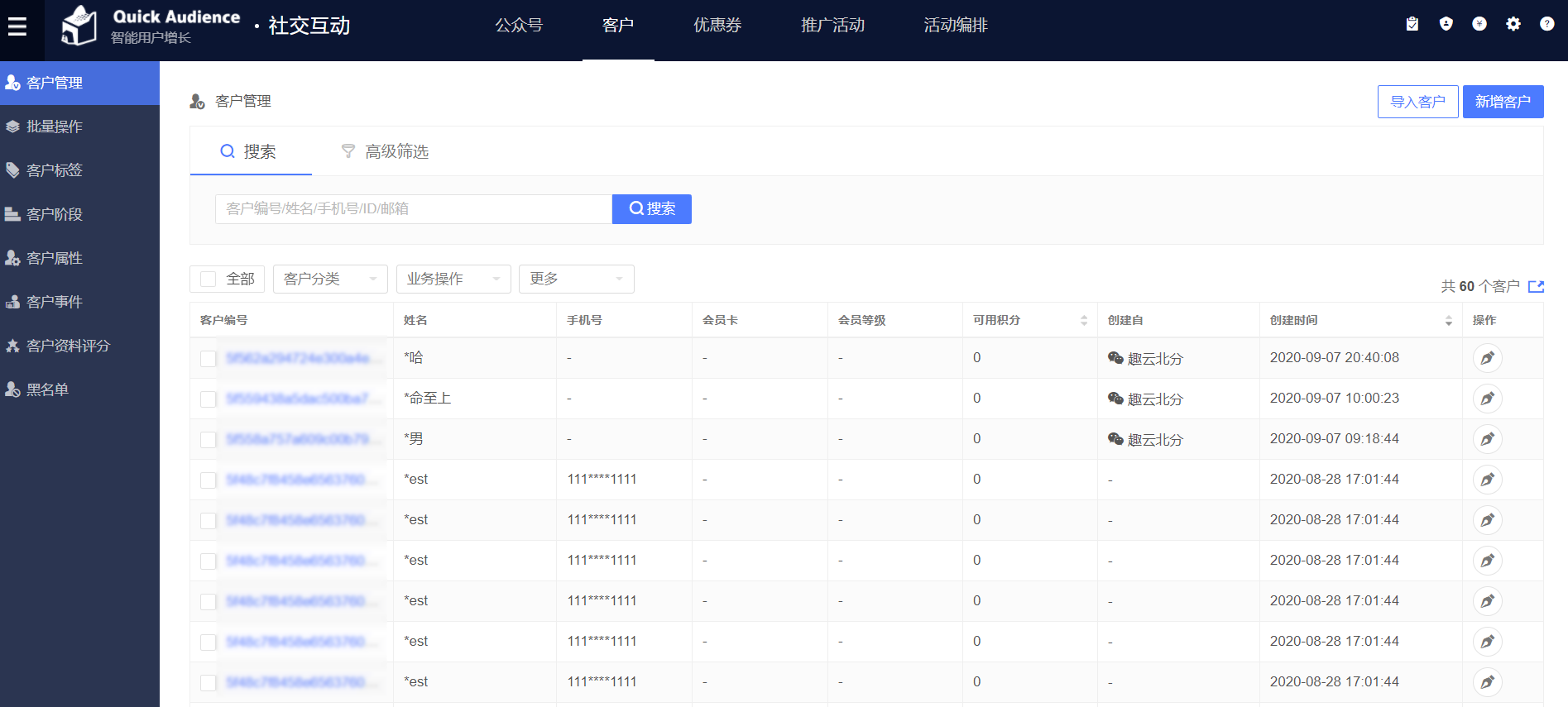
客户搜索/筛选
客户的搜索和筛选目前支持两种筛选方式,即搜索与高级筛选。
搜索:系统默认的客户列表界面为搜索,在搜索框中输入客户编号、姓名、手机号、ID或邮箱,单击搜索按钮,即可将符合条件的客户搜索出。如下图所示:
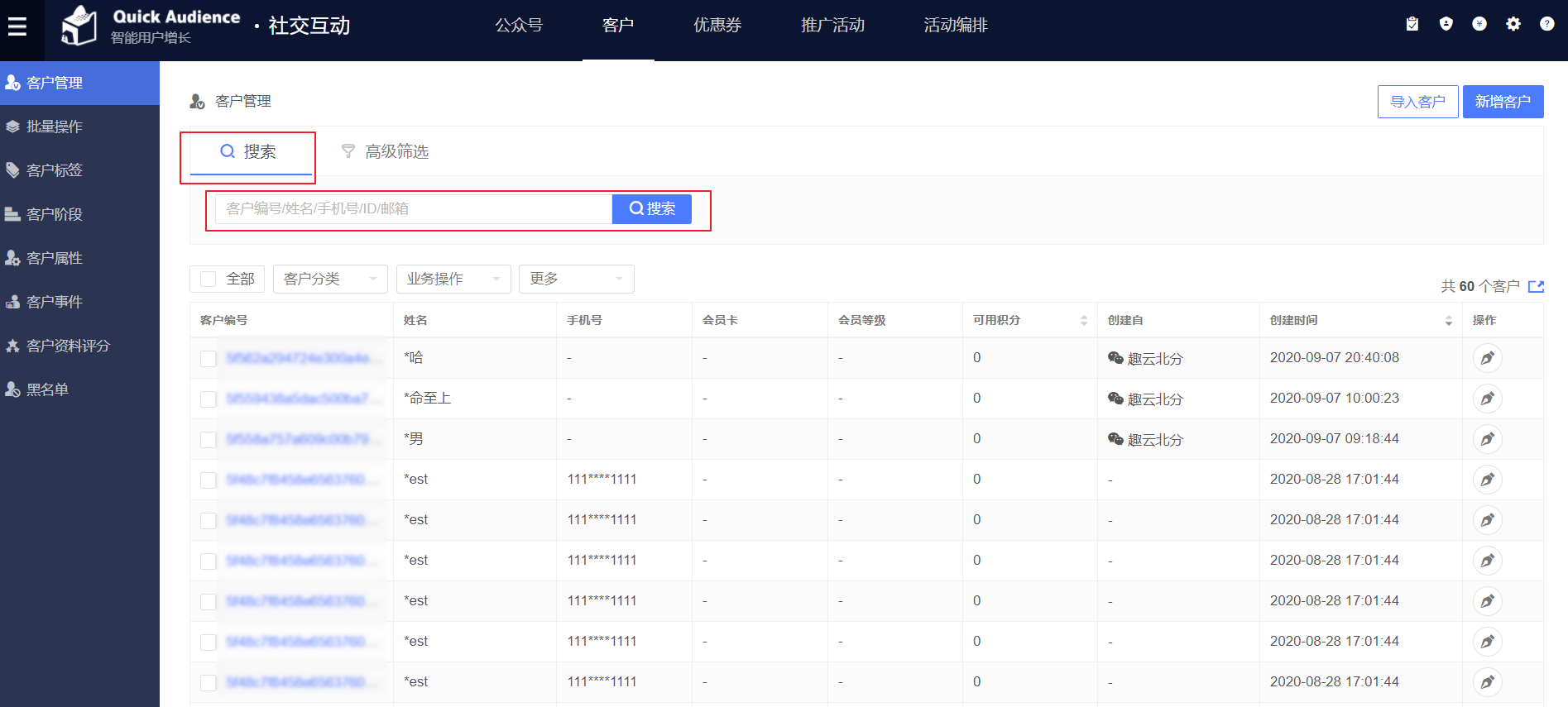 说明
说明客户编号、姓名、手机号、ID、邮箱都是精准搜索,即只有完全匹配条件的客户才能被搜索出。例如:存在一个客户编号为“abc123”,如果在搜索框中输“abc”或“123”后进行搜索,则没有客户被搜索出,只有在搜索框中输“abc123”,该客户才能被搜索出。
高级筛选:使用更复杂的条件进行筛选。在高级筛选中,可以进行多个条件、多组条件筛选,包括创建时间、创建自(即来源渠道)、平台身份、标签、客户状态、性别、地理位置、生日。如下图所示:
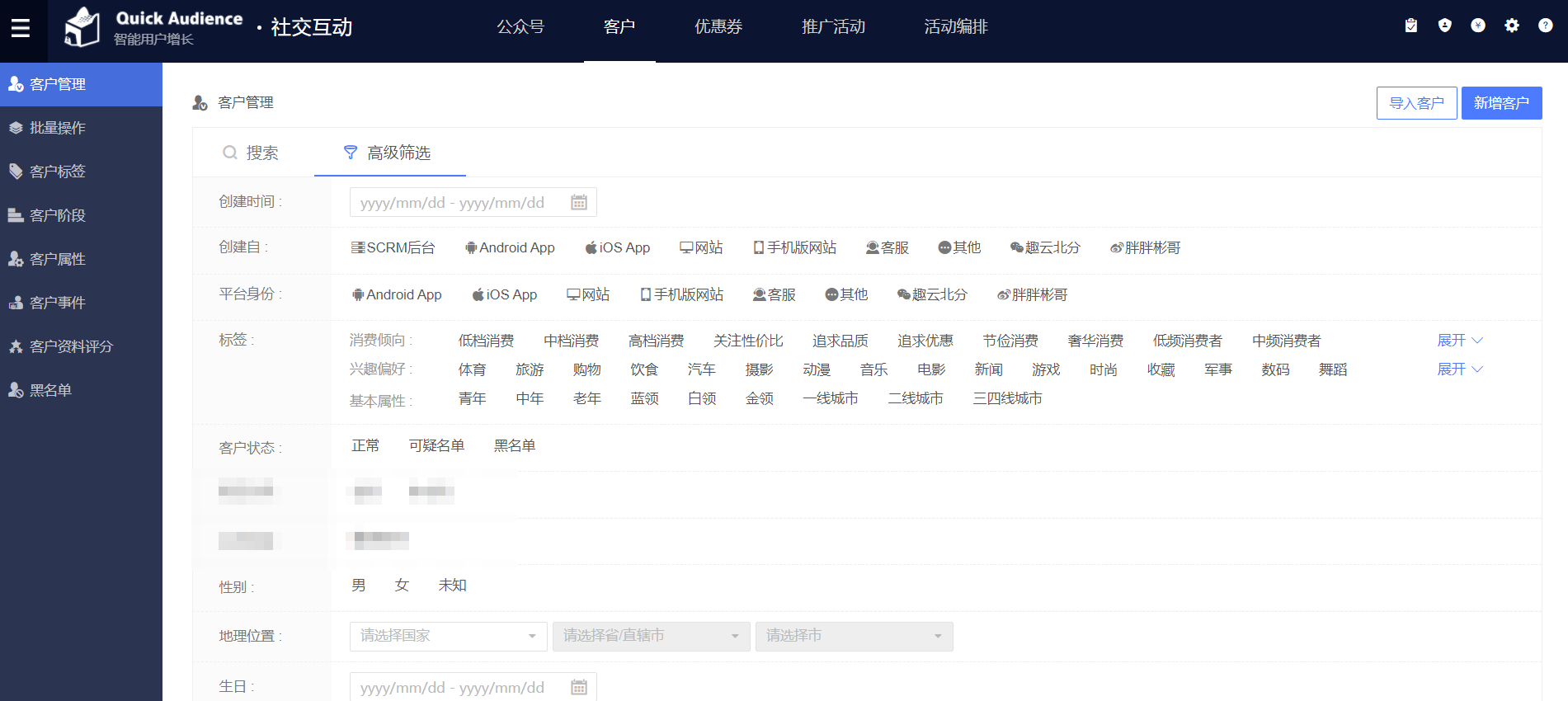
创建时间:默认的创建时间是最近7天,可以单击时间控件,选择其他日期。如:搜索最近30天创建的客户。操作步骤:单击时间控件,时间选择器弹出,选择最近30天的日期,单击立即筛选按钮,则最近30天内创建的客户会被筛选出。
创建自(即来源渠道):是指客户从哪一个渠道获取,在来源渠道下可同时选择多个渠道(即单击渠道名称,则该渠道被选中),单击立即筛选按钮,筛选条件下的各个条件被收起,同时满足相对应渠道的客户被筛选出。
平台身份:是指客户从哪一个平台获取,在平台身份下可同时选择多个平台身份(即单击平台身份,则该平台身份被选中),单击立即筛选按钮,筛选条件下的各个条件被收起,同时满足相对应平台身份的客户被筛选出。
标签:根据客户所拥有的标签进行筛选。筛选条件下的标签根据标签分组进行展示。单击展开筛选条件,单击对应的标签(如:A1、A2),单击立即筛选按钮,筛选条件下的各个条件被收起,拥有标签“A1”、“A2”或“A1、A2”的客户被筛选出。
客户状态:客户状态包括正常用户、可疑用户、黑名单用户,使用客户状态进行筛选时,这三个状态可以同时选择,则所有的客户被筛选出。
性别:包括男、女、未知,根据客户所拥有的性别属性进行筛选。
地理位置:包括国家、省、市,根据客户所在的地理位置进行筛选。
生日:根据客户的生日属性进行筛选。
注意支持选择多个条件进行组合筛选,条件与条件之间是“且”的关系。单击清除条件按钮,所选择的条件会被清除,则所有客户会展示在列表中。
客户画像
客户基本信息:在客户管理页面,单击某一客户编号进入客户详细页面,即可查看客户的基本信息。如下图所示:
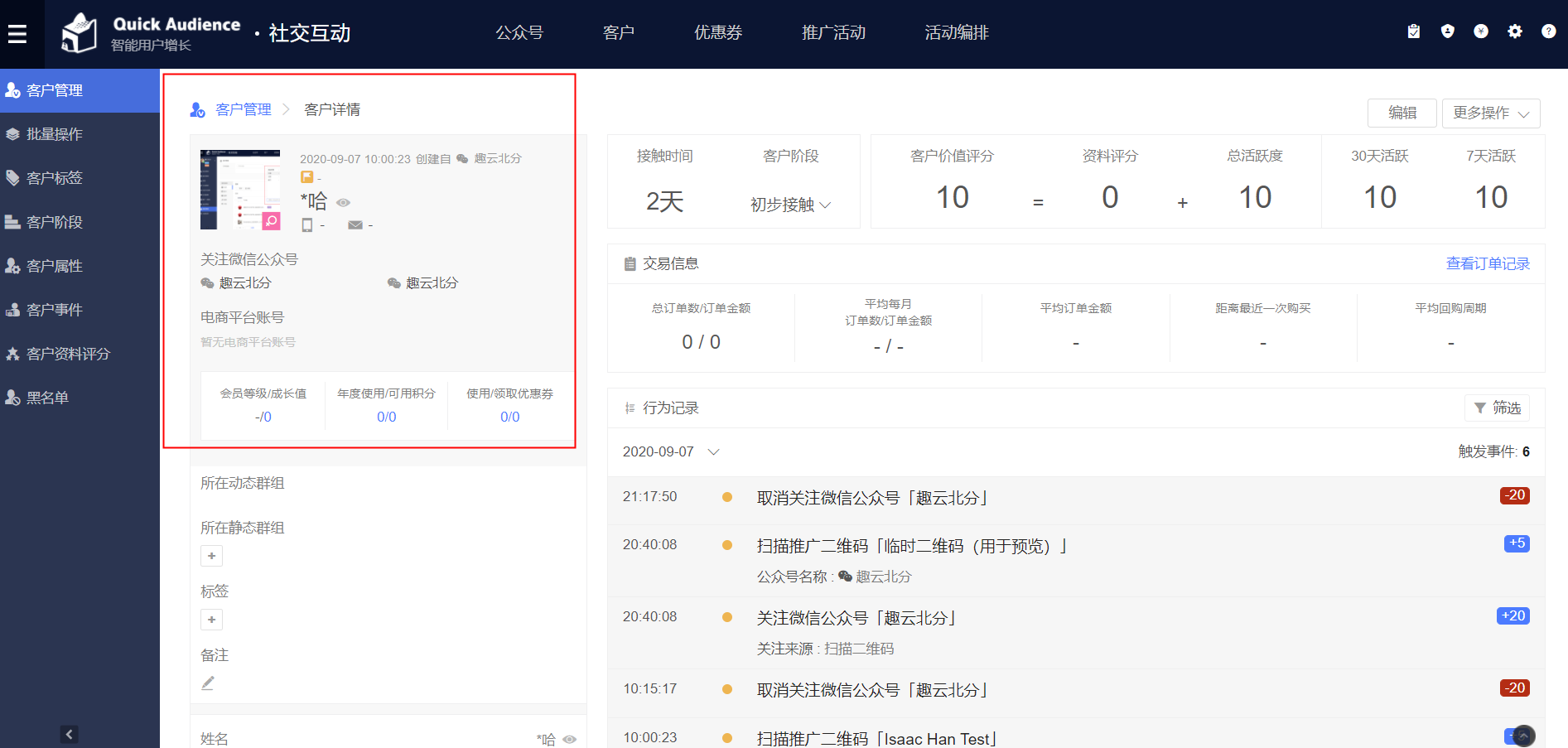
客户标签/群组信息:所在静态群组、标签都可以在客户详情中直接更改,单击标签上的小×号,可直接将客户移出群组或删除标签。如下图所示:
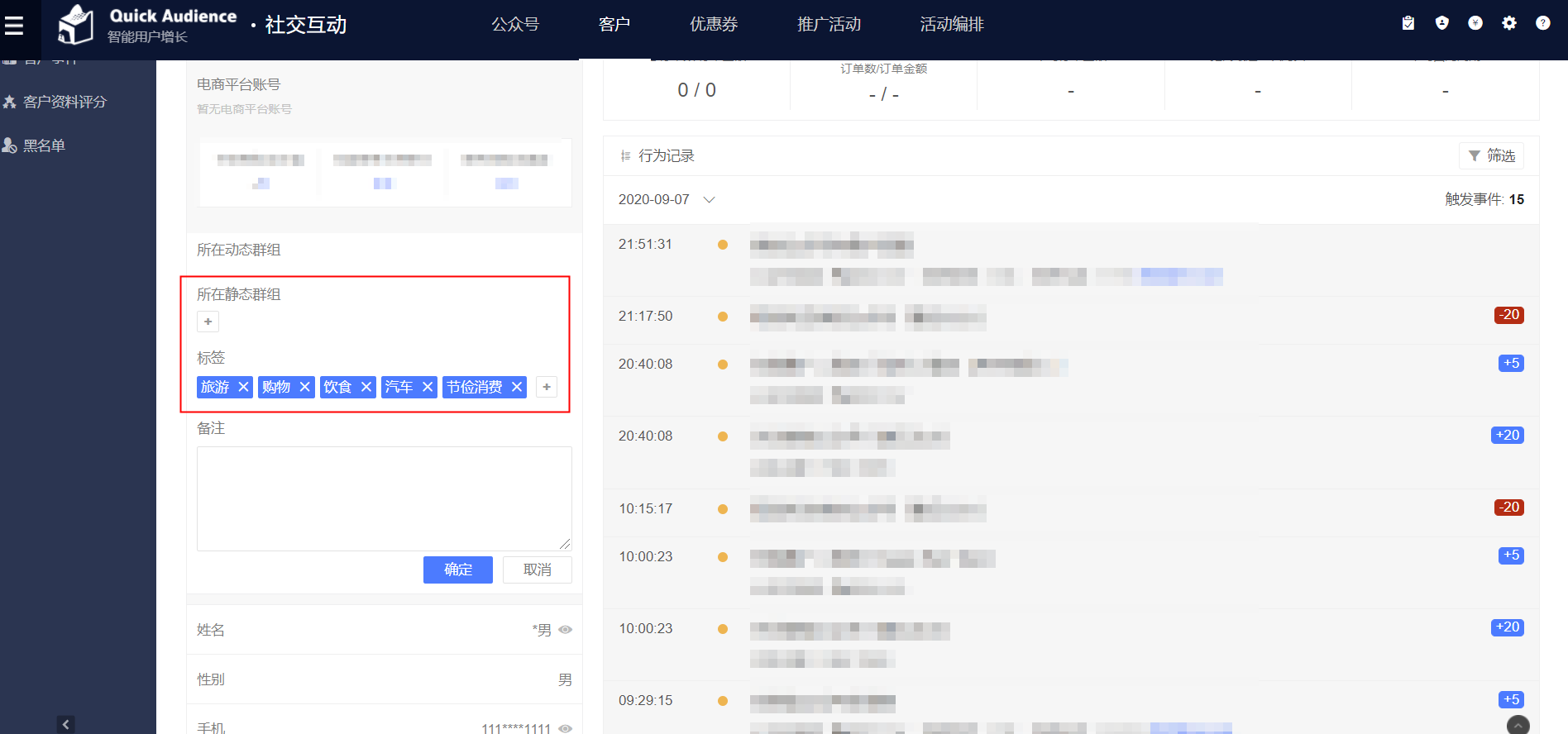
客户属性展示:客户属性字段来源于客户属性的设置,您在客户设置中所设置的属性,其信息都会展示在这里,并且系统默认将客户编号、创建自、创建时间和来源字段显示在所有客户属性字段的底部。如下图所示:
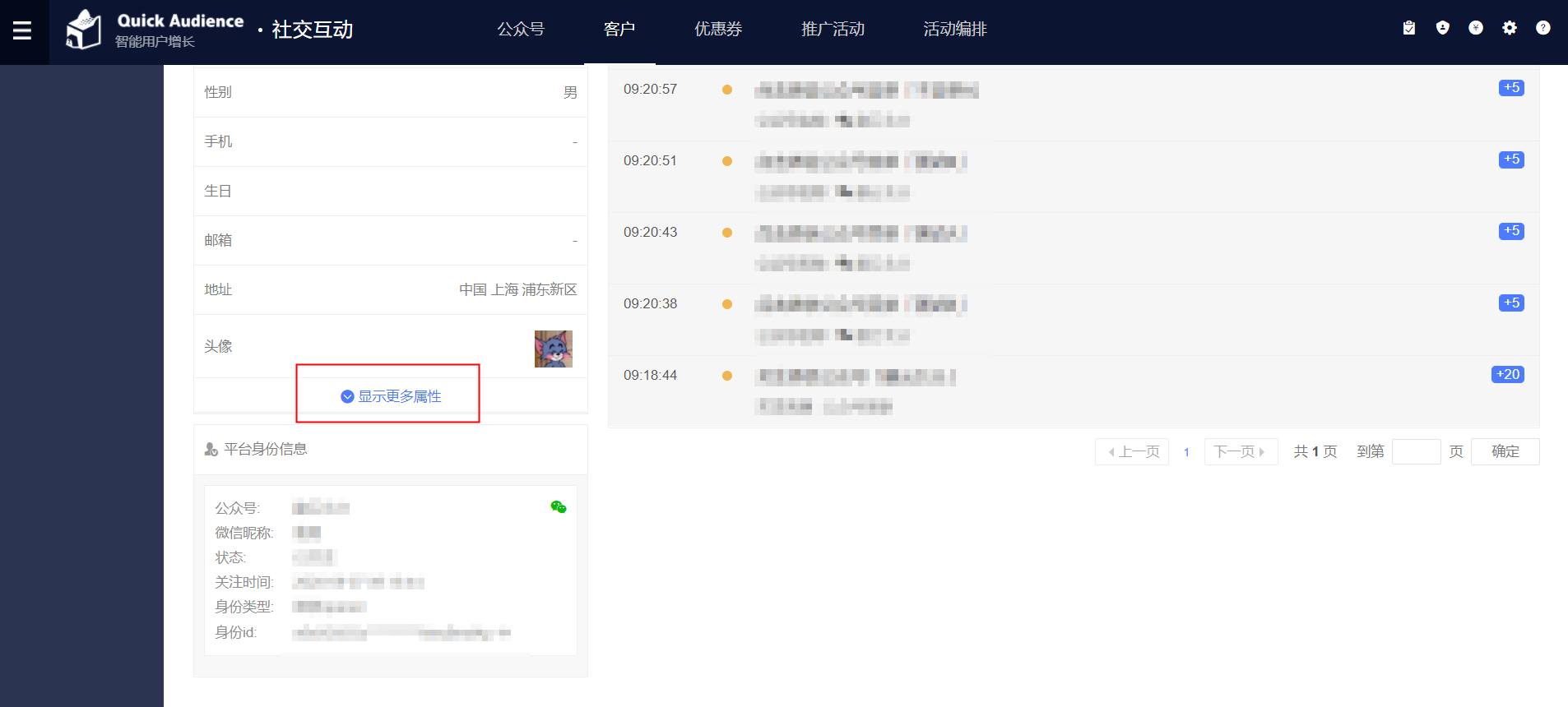
客户平台身份信息:平台身份信息是客户在各个第三方平台的身份标识,平台包括:微信(公众号、小程序)、淘宝(来自天猫订单)、支付宝(来自天猫订单)、有赞、旺店通、京东(还未对接京东)。如下图所示:
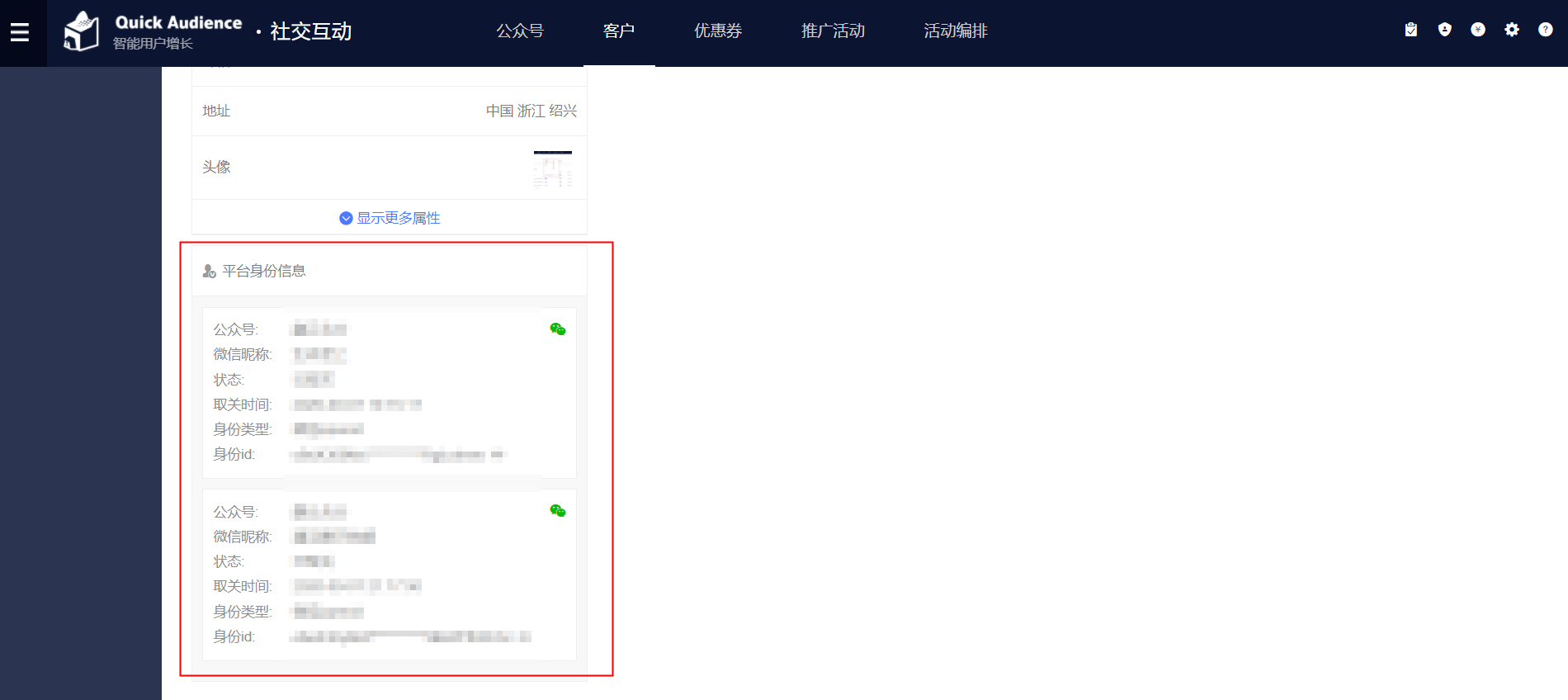
客户价值评分:系统为每个客户属性字段设置不同的打分规则。如下图所示:

接触时间:从客户被创建-至今的时间间隔。
客户阶段:客户阶段由客户行为事件触发,当客户触发特定行为事件时,他便会被推进到相应的阶段。
客户价值评分:为资料评分和总活跃度的总和。
资料评分:系统为每个客户属性字段设置不同的打分规则,资料评分是依据客户详情中各个属性的信息完整度和规则判定的价值得分。
总活跃度:企业根据自己实际的业务情况,可以对不同的行为事件设定合适的分值,设置好分值后,当客户触发相应的事件,活跃度便会加上该分值。
客户交易信息:显示该客户第三方电商平台的订单数据。如下图所示:

单击查看订单记录按钮,支持查看消费订单记录。如下图所示:
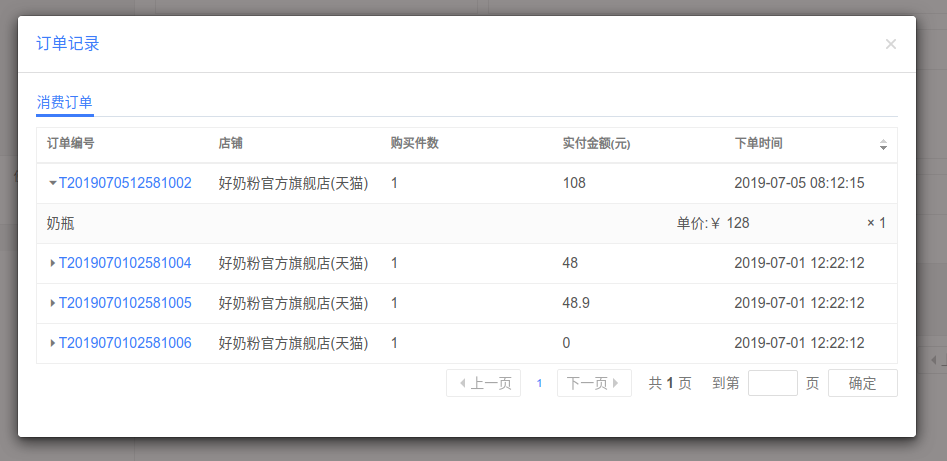
客户行为记录:记录按时间轴倒序显示客户的行为事件。如下图所示:
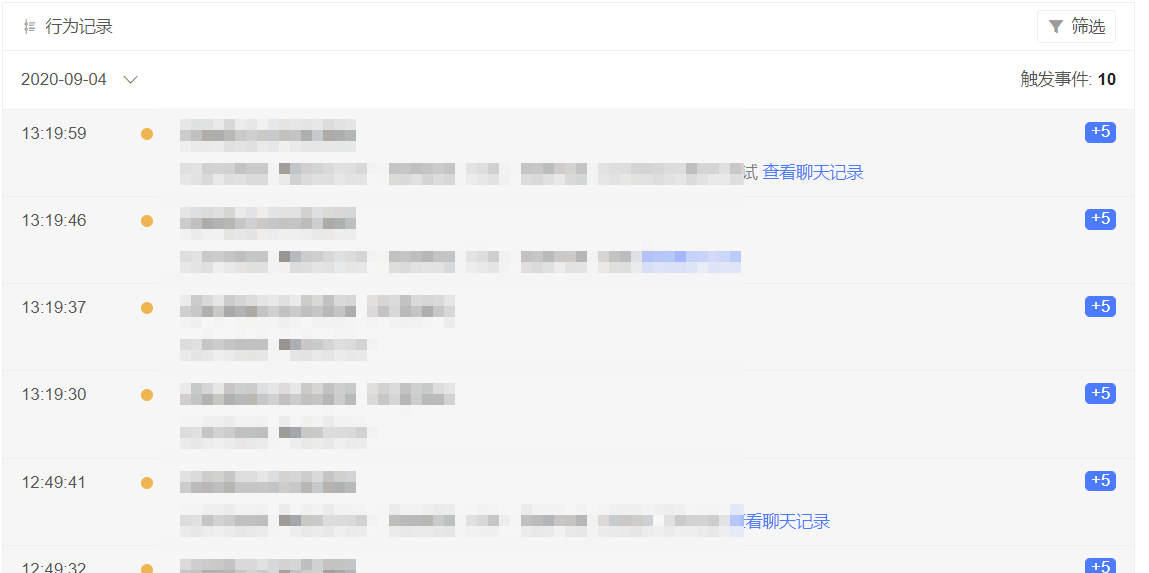
单击行为记录的筛选按钮,弹出筛选窗体。如下图所示:
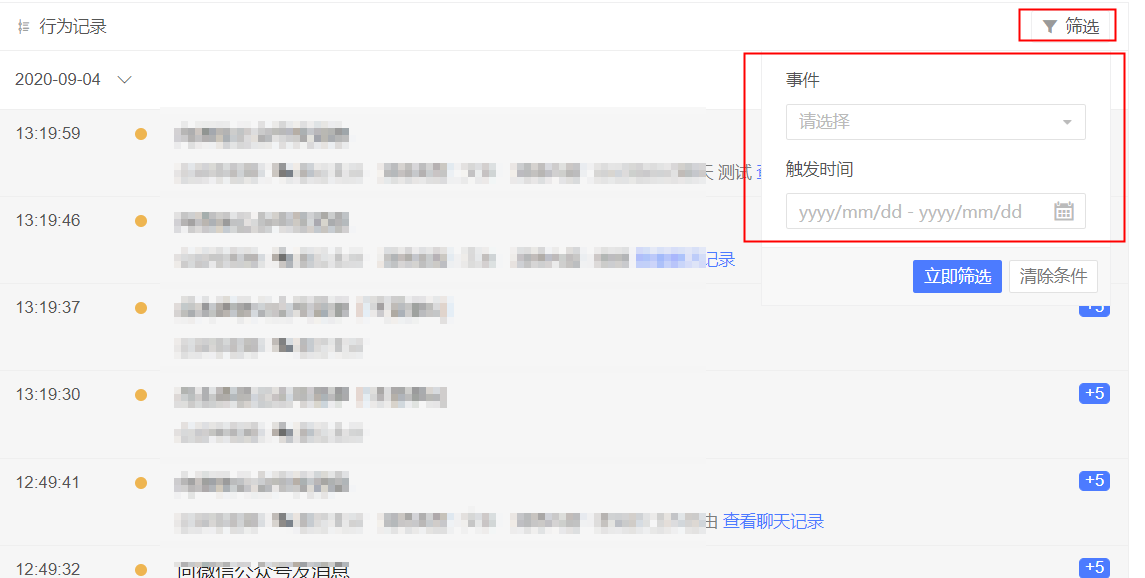
选择触发事件,填写触发时间后,单击立即筛选按钮,可筛选出特定时间段内的指定触发事件的记录。如事件选择向微信公众号发送消息,选择好触发时间后,单击立即筛选按钮,该时间内向公众号发送消息的行为事件就会展示出来。如下图所示:
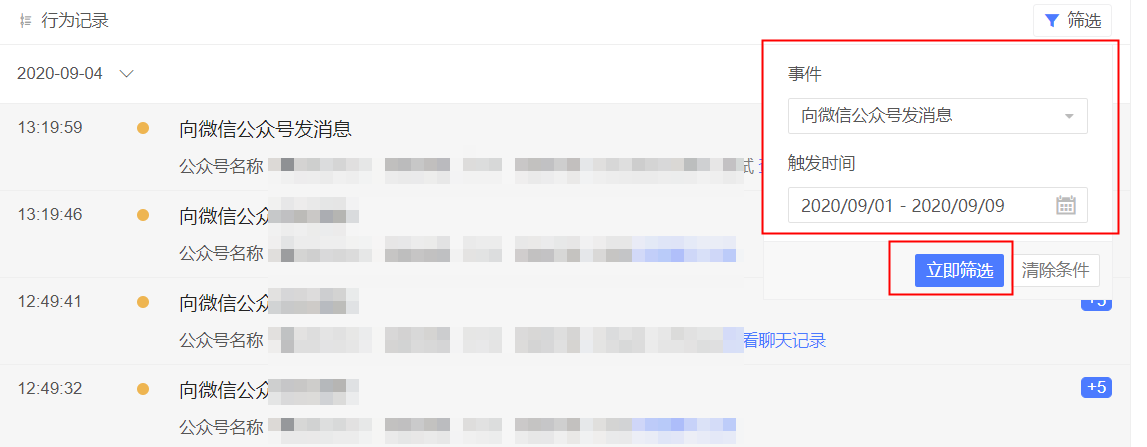
业务操作
当我们了解了客户的基本信息、查询及筛查客户后,便可以对客户进行一系列的业务操作。
编辑客户信息:
在客户管理页面,在操作列单击客户的编辑图标,进入编辑客户页面。如下图所示:

支持重新上传头像,修改客户姓名,手机,性别,生日,邮箱,地址等信息。单击确定按钮完成客户信息编辑。
说明进入客户详情页面,单击右上角的编辑按钮,也可对客户信息进行编辑。如下图所示:
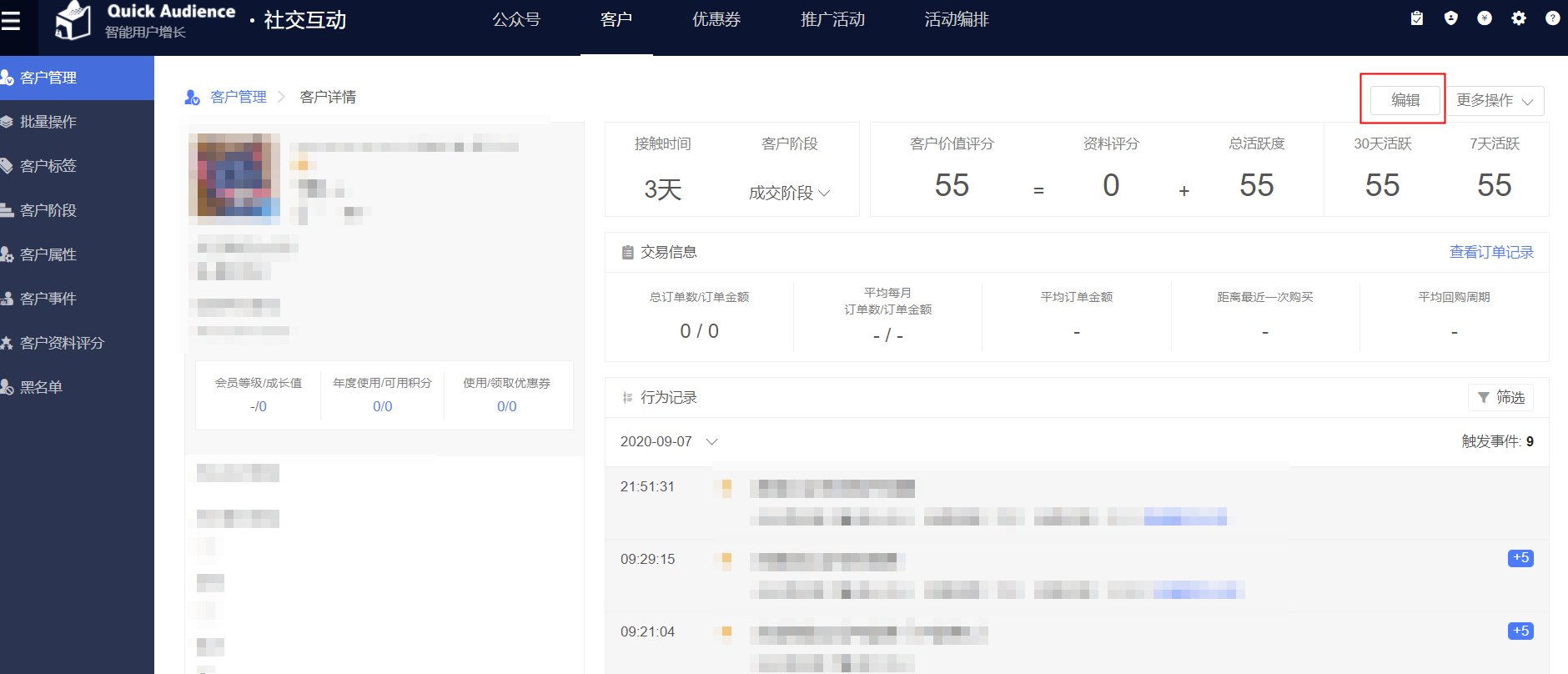
手动创建新的客户:在客户管理页面,可导入客户和新增客户。
新增客户
在客户管理页面,单击新增客户按钮,进入新增客户页面。需要上传头像,设置会员姓名,手机,性别,生日,邮箱,地址等信息。如下图所示:
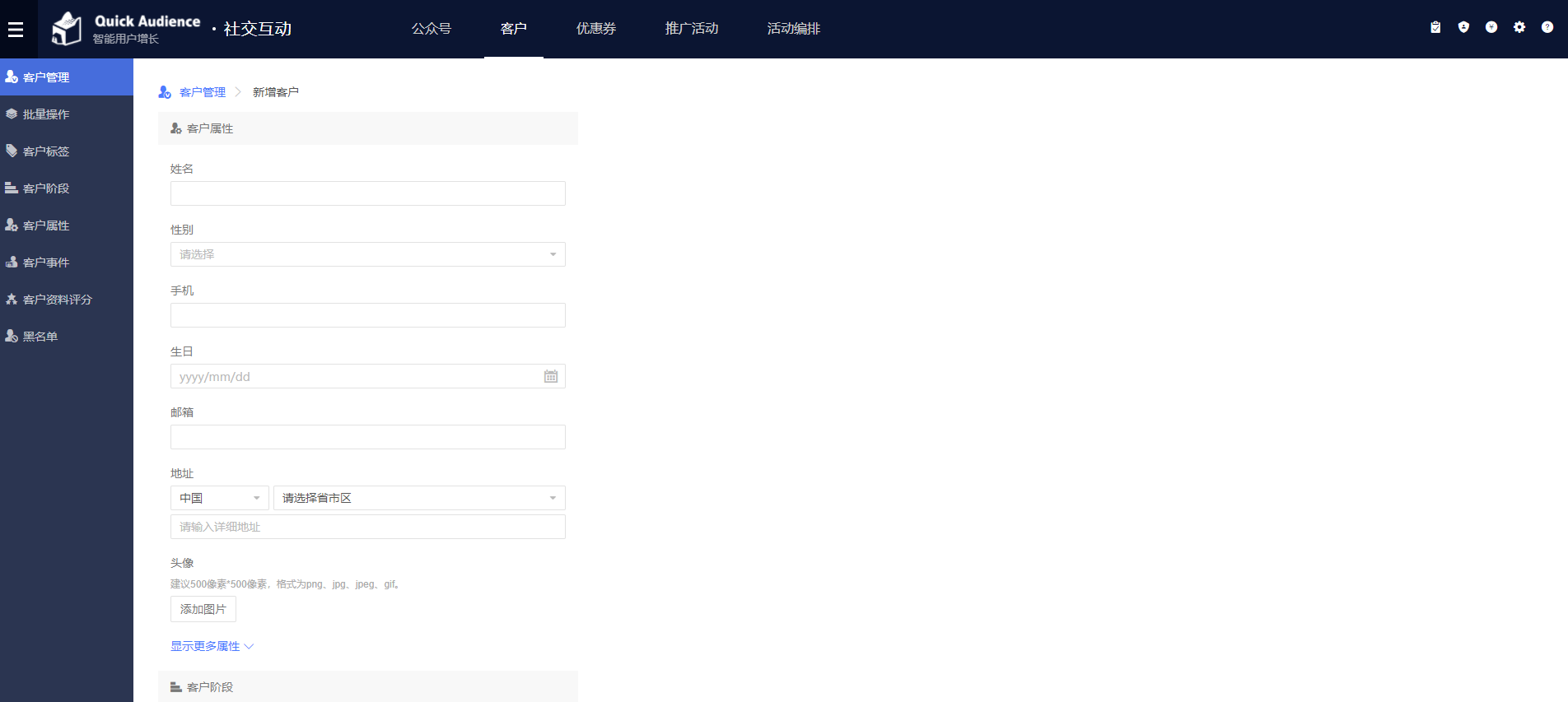
单击显示更多属性,所有的非常用属性将被显示出来。再次单击收起,非常用属性被隐藏。如下图所示:
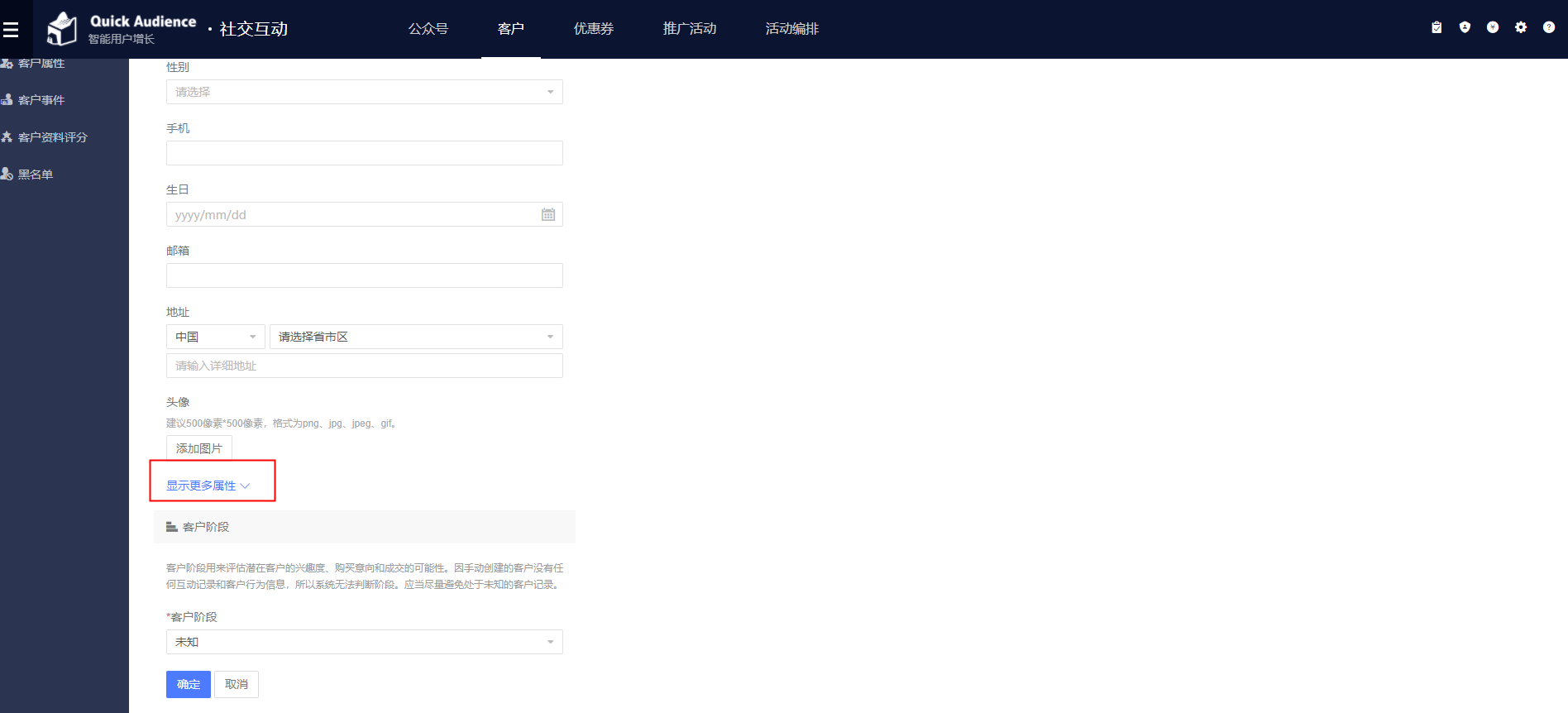
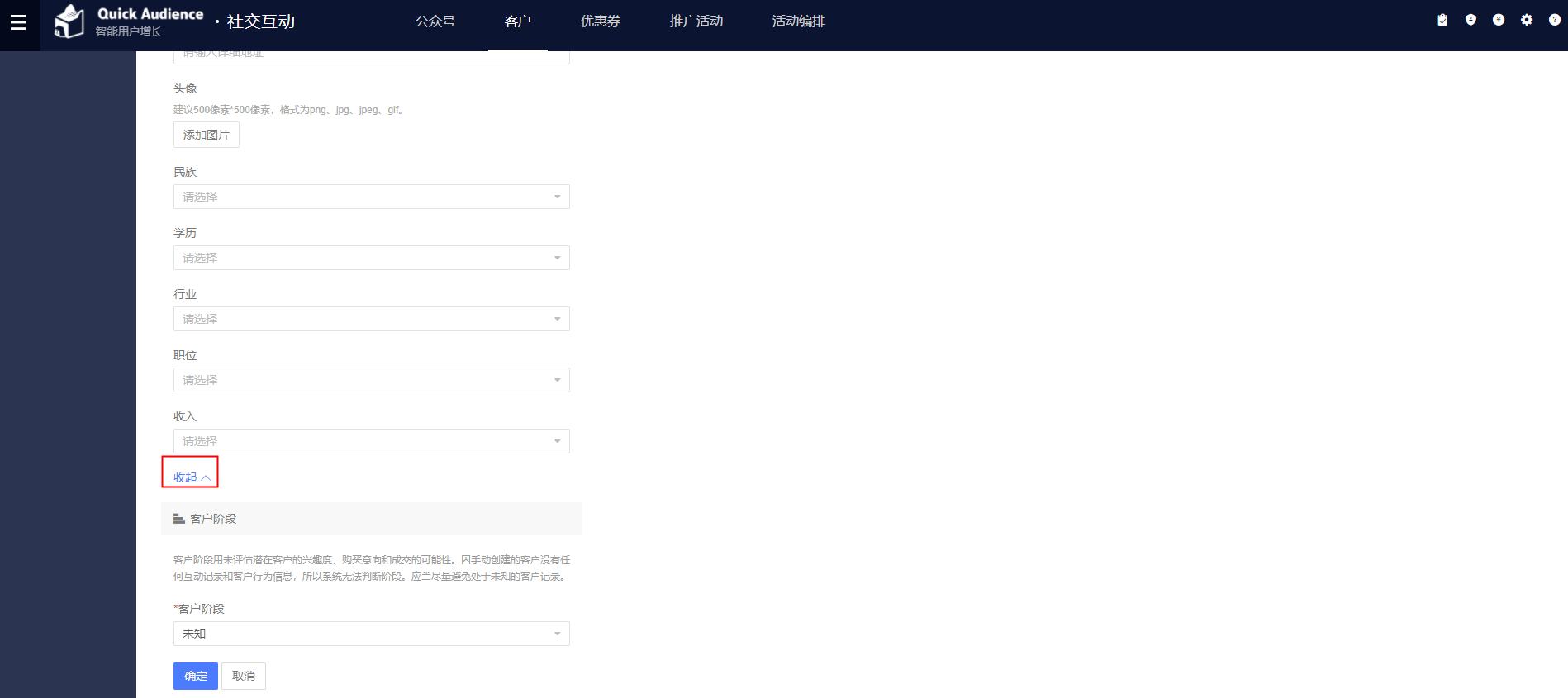
输入完所有信息之后,单击保存按钮,则客户新增成功。
导入外部客户:
导入客户:
导入客户可以将已经制作好的包含了客户数据的文件直接导入社交互动模块,适用于批量导入客户。
管理平台使用人员可以通过导入客户来添加新的客户或者更新已有客户的信息,以便更快捷的管理客户。系统中以手机号码作为客户的唯一标识。
添加新客户:导入前客户手机号码在系统中不存在时,导入后客户即为新增加的客户。
更新客户信息:导入前客户手机号码在系统中已存在时,导入后该会员信息被新导入的数据替换。
导入文件规则:导入文件格式支持三种文件格式,分别为csv,xls,xlsx。其中csv格式文件编码为UTF-8,其它两种格式文件编码为ANSI。
导入文件字段:支持导入系统中默认的客户属性、自定义客户属性以及会员标签。其中默认的客户属性包括姓名、手机、性别、生日、邮箱;自定义客户属性包含五种类型:单行文本、多行文本、日期、单选、多选。
导入文件中包含默认属性时,以属性名称作为导入字段。例如:Name,Gender,Birthday,Mobile,Email。
导入文件中包含自定义属性时,以属性ID作为导入字段。
导入文件中包含手机属性时,数据格式为“T:XXXX“或者”T:XXXX“。
导入文件中包含日期属性时,数据格式为“MM/DD/YYYY”。
导入文件中包含多选属性时,数据中各个选项以逗号作为分隔。
导入文件中包含单选属性且数据为空时,导入文件后该属性值为属性设置中的默认值。
注意系统中性别的默认值为男。
导入文件中包含标签时,导入文件后会员添加新的导入标签,客户原有的标签不受影响。一个客户一次只能导入一个标签。
导入客户步骤:在客户管理页面,单击导入客户,弹出导入客户窗口。页面会提示导入客户的注意事项及数据重复时的操作方式,选择导入文件。单击开始导入,完成客户导入。如下图所示:
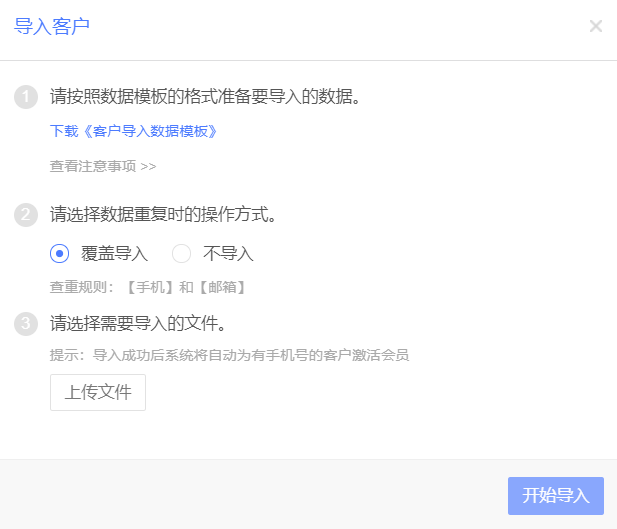
为客户打标签:对客户进行打标签是实现对客户的分类,以便于更好的对客户分类管理。可以对一个客户打标签,也可以对多个客户打标签。
在客户管理页面,在客户编号前勾选复选框,则该客户被选中。可以同时勾选多个客户,对多个客户进行打标签。
单击客户分类按钮,选择打标签。如下图所示:

编辑标签弹出框出现后,在该弹出框中勾选标签。单击确定按钮,则被选择的客户会成功打上标签。如下图所示:
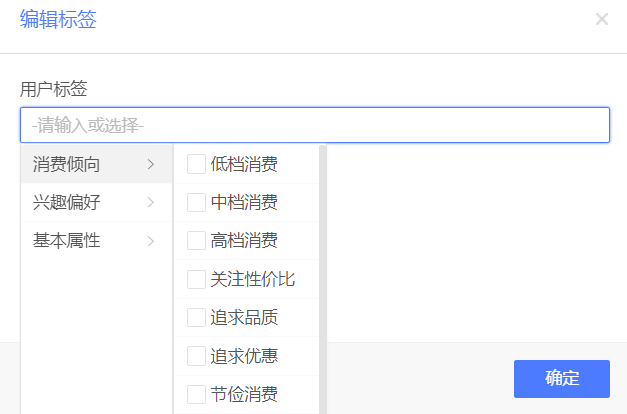
合并客户:
在客户管理页面, 选择至少2个客户。单击更多-合并客户,弹出合并客户窗口。如下图所示:
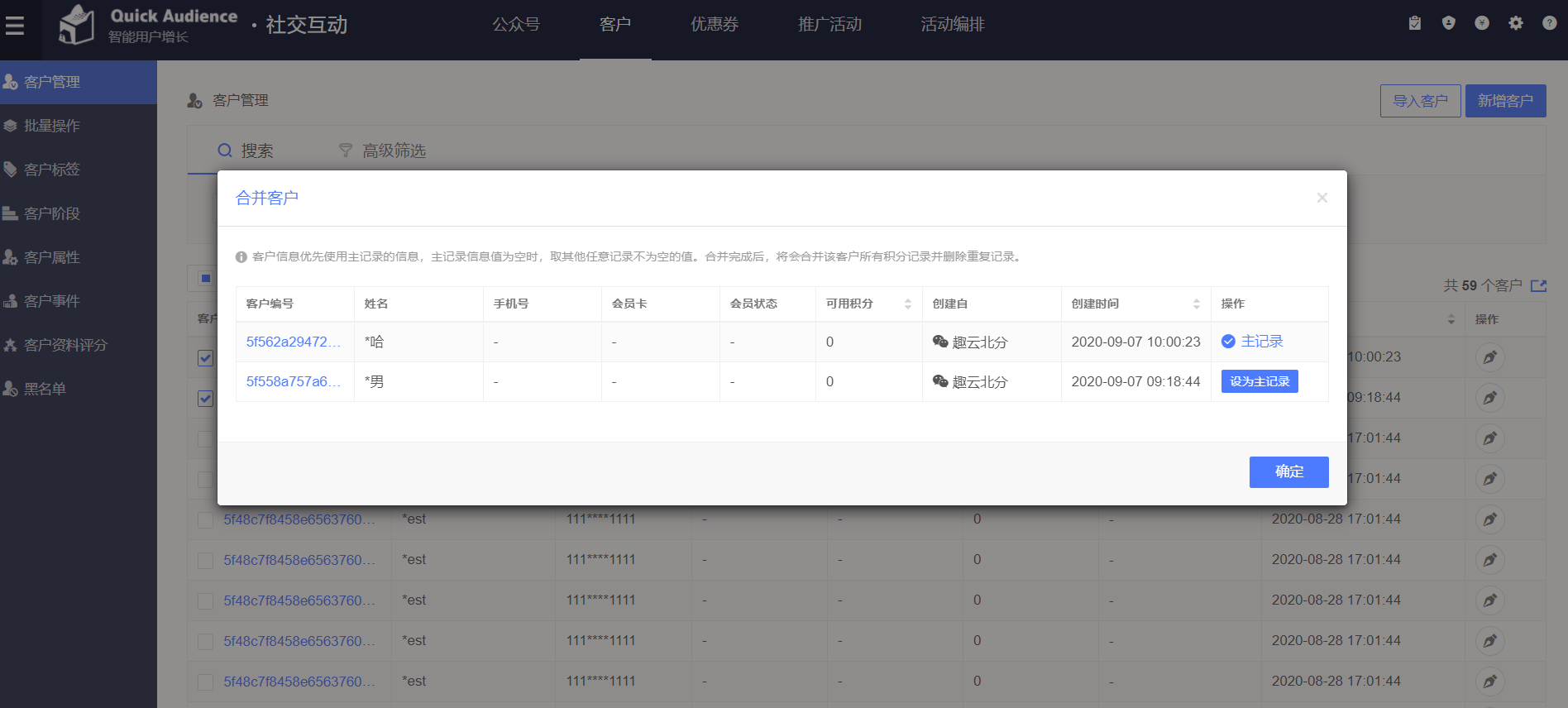
合并会员默认第一条为主记录,单击操作列的设为主记录按钮,可切换主记录的设置。
单击确定,合并会员窗体页面关闭。
单击系统提示中的查看客户详情,进入客户详情页面。客户属性已被合并。
说明积分是各会员记录的积分之和,标签显示的是各会员记录的标签。
导出客户数据:
在客户管理页面,在客户列表的右上角位置可以单击导出按钮导出客户数据。如下图所示:
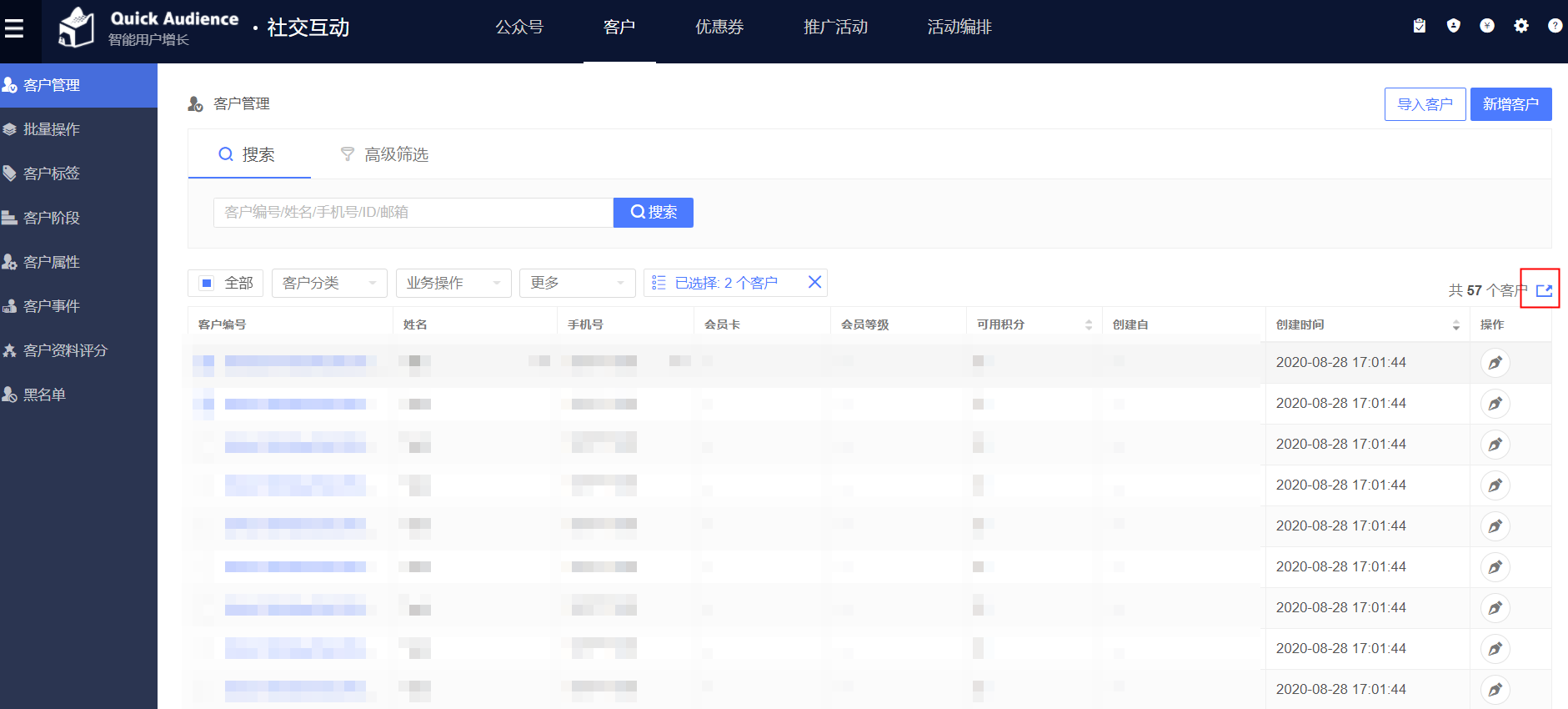
勾选需要导出的客户(不勾选任何客户时默认导出全部客户),单击导出按钮,开始准备数据。如下图所示:
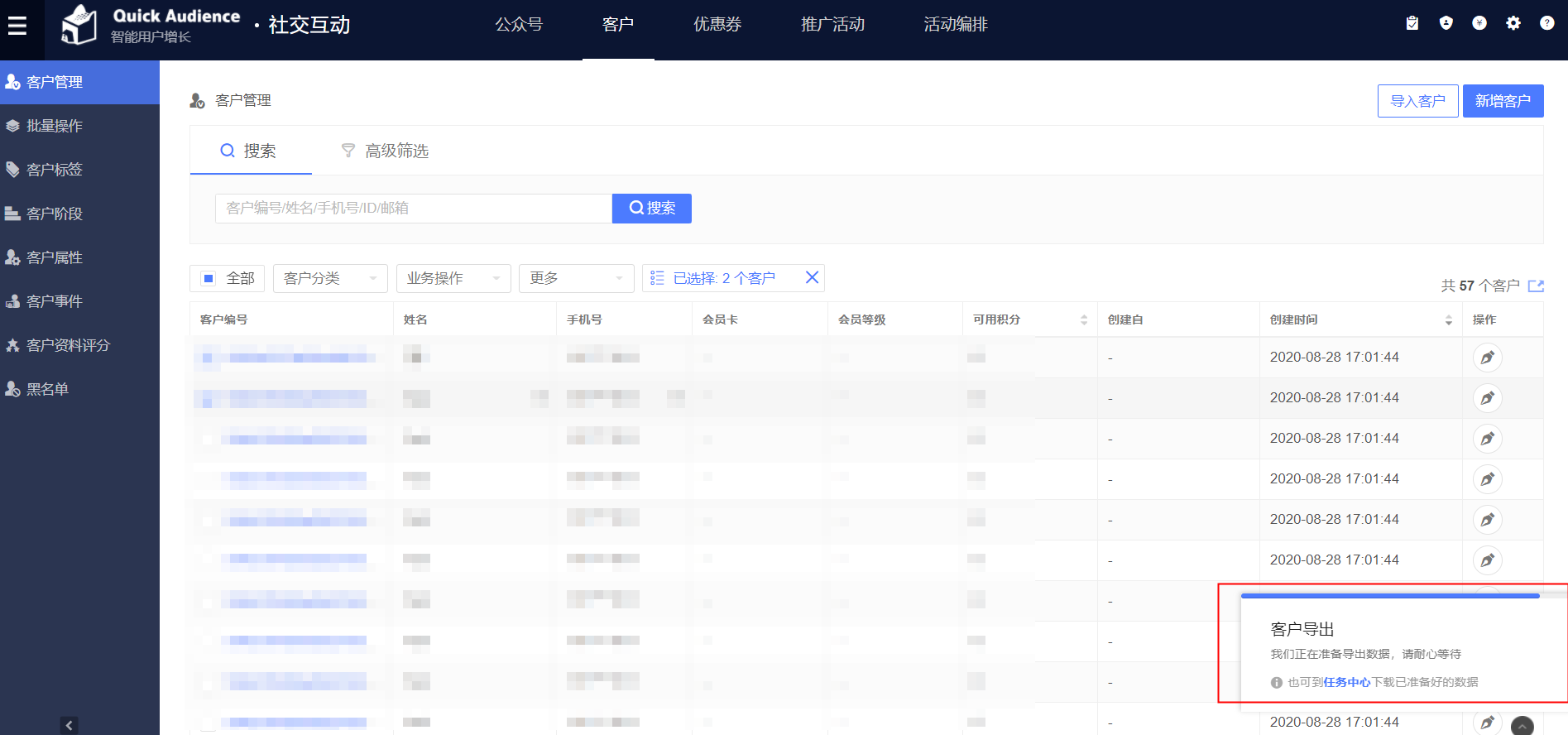
准备数据完成后,单击下载按钮。下载到本地,保存为csv格式。
注意跳转页面或刷新页面时,下载状态框一直会出现在页面右下角,直到您下载完成。文件准备完成后保存一个小时,一个小时后如果您不下载,系统自动清除文件并且关闭右下角提醒。
- 本页导读 (0)